Kaip apversti tekstą Word 2016 / 2019 dokumente?

Sužinokite, kaip lengvai apversti, pasukti ir apversti tekstą Word 2016 ir 365 dokumentuose.
Nesantaika nėra smagu, jei nemoka skaityti, ką rašo kiti žmonės. Štai kaip ištaisyti „Discord for Windows“ klaidą „Nepavyko įkelti pranešimų“ .
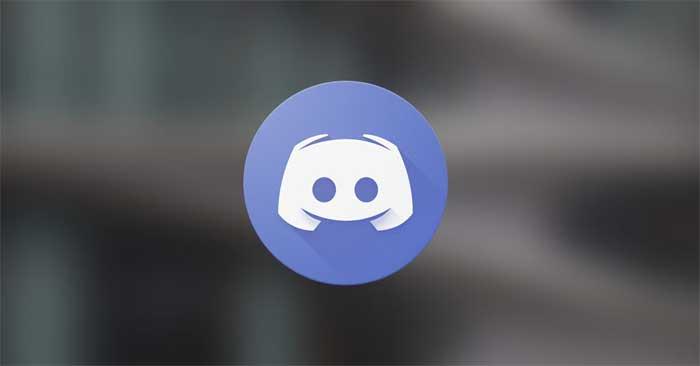
Kaip ištaisyti „Discord for Windows“ klaidą „Nepavyko įkelti pranešimų“.
Prieš pradėdami koreguoti bet kokius nustatymus, pirmiausia turėtumėte patikrinti „Discord“ elgesį. Eikite į „Discord“ būsenos puslapį, kad peržiūrėtumėte klaidų ataskaitas ir atkreipkite dėmesį į serverio ryšio problemas. Jei matote, kad vartotojai praneša apie panašias klaidas, greičiausiai problema kyla vidinėje programoje.
Jei klaida yra „Discord“ serveryje, nieko negalite padaryti, tik palaukti, kol kūrėjas išspręs problemą. Tuo metu „Discord“ grįš į įprastą veikimą.
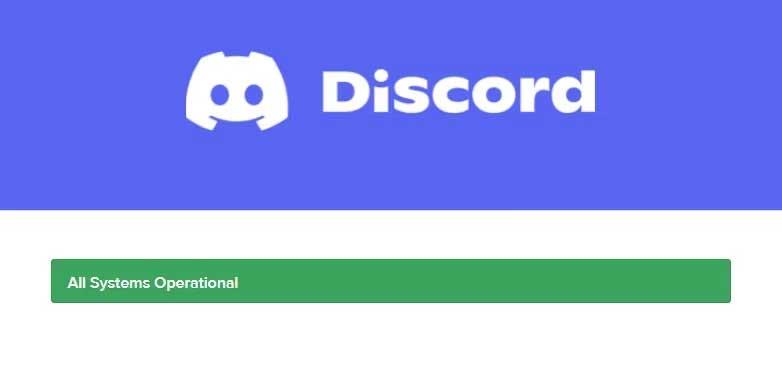
Klaidos priežastis gali būti nestabilus interneto ryšys. Taigi, bandydami pasiekti „Discord“, įsitikinkite, kad tinklo ryšys yra stabilus. Taip pat galite paleisti kitą programą įrenginyje, kad įsitikintumėte, jog veikia internetas.
Jei kita programa neįkeliama tinkamai ir įvyksta visos sistemos klaida, priežastis yra internetas. Tokiu atveju turite ištaisyti tinklo klaidas sistemoje „Windows“.
Tačiau, jei kitos programos vis dar aktyvios, pabandykite uždaryti pralaidumo reikalaujančias programas savo kompiuteryje. Atlaisvinę daug vietos, pabandykite dar kartą paleisti „Discord“.

Kartais problemai išspręsti pakanka tiesiog iš naujo paleisti „Discord“. Atsijunkite nuo paskyros, uždarykite „Discord“, iš naujo paleiskite programą ir vėl prisijunkite. Patikrinkite, ar „Discord“ pranešimas buvo įkeltas tinkamai.
Patvirtinus, kad „Discord“ sistema veikia, internetas veikia gerai ir nėra laikinų žagsėjimų, turėtumėte išvalyti kanalo klaidas. Pabandykite perjungti į kitą kanalą tame pačiame serveryje. Jei problema kyla visuose to paties serverio kanaluose, patikrinkite, ar jums uždrausta naudotis „Discord“.
Jei pranešimai rodomi kiekviename serveryje ir kiekviename kanale, tikimybė, kad būsite laikinai užblokuotas Discord, yra labai maža. Taip dažnai nutinka, kai perkraunate Discord API pasikartojančiomis užduotimis, pvz., atsakymais į nepageidaujamą el. laišką.
Kai tai atsitiks, „Discord“ neleidžia naudoti API ir sukelia klaidų įkeliant pranešimus serveryje. Tačiau per daug nesijaudinkite, šis draudimas netrunka ilgiau nei dieną.
Deja, API draudimai pagrįsti jūsų IP adresu, o ne paskyra. Todėl naujos paskyros sukūrimas šios problemos neišspręs.
Aukščiau pateikiami paprasti , bet veiksmingi būdai, kaip visiems ištaisyti „Discord“ neatsisiunčiamų pranešimų klaidą . Tikimės, kad straipsnis jums bus naudingas.
Sužinokite, kaip lengvai apversti, pasukti ir apversti tekstą Word 2016 ir 365 dokumentuose.
Sužinokite, kaip pakeisti „Facebook“ avatarą niekam nežinant, laikantis paprastų žingsnių, kad jūsų profilio nuotrauka liktų privatumo dėka.
Sužinokite, kaip „Outlook 365“ lengvai nustatyti kitokį šrifto tipą ir dydį.
Sužinokite, kaip efektyviai naudoti „PowerPoint“ mastelio keitimo efektą pristatymuose, kad jie būtų įdomesni ir interaktyvesni.
Sužinokite, kaip įterpti Word ir Excel objektus į Microsoft PowerPoint pristatymus.
Muzikos klausymosi „Google“ žemėlapiuose instrukcijos. Šiuo metu vartotojai gali keliauti ir klausytis muzikos naudodami „Google“ žemėlapio programą „iPhone“. Šiandien WebTech360 kviečia jus
„LifeBOX“ naudojimo instrukcijos – „Viettel“ internetinės saugojimo paslauga, „LifeBOX“ yra naujai paleista „Viettel“ internetinės saugojimo paslauga, turinti daug puikių funkcijų.
Kaip atnaujinti būseną „Facebook Messenger“, „Facebook Messenger“ naujausioje versijoje vartotojams suteikė itin naudingą funkciją: keisti
Kortų žaidimo „Werewolf Online“ instrukcijos kompiuteryje, „Werewolf Online“ atsisiuntimo, įdiegimo ir žaidimo instrukcijos kompiuteryje per itin paprastą LDPlayer emuliatorių.
Instagrame paskelbtų istorijų ištrynimo instrukcijos. Jei norite ištrinti istoriją Instagram, bet nežinote, kaip? Šiandien WebTech360








